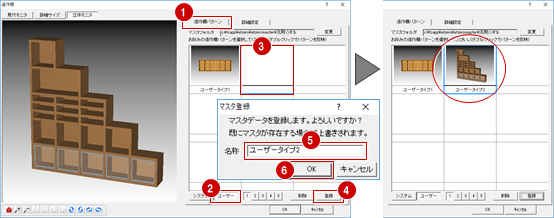押入段/ハンガーパイプ/造作棚
押入段、ハンガーパイプ、造作棚の収納シンボルを入力します。
押入段を入力するA210605_ssn_sec01
 「内部」メニューから「収納」の「押入段」を選びます。
「内部」メニューから「収納」の「押入段」を選びます。- 「押入段」ダイアログで中段、枕段、逃げなどを設定します。
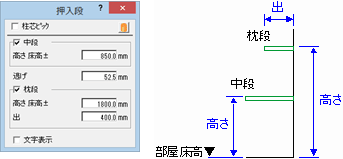
- 壁側(奥)となる位置で、押入段の始点と終点をクリックします。
- 建具側(手前)となる位置で、押入段の奥行きをクリックします。
枕段の出は、壁側(奥)を基準に設定します。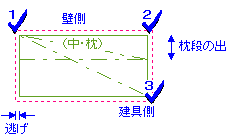
メモ
- 平面の押入段に、中段・枕段の文字列を表示する場合は、ダイアログの「文字表示」をONにします。文字列は固定です。
ハンガーパイプを入力するA210605_ssn_sec02
 「内部」メニューから「収納」の「ハンガーパイプ」を選びます。
「内部」メニューから「収納」の「ハンガーパイプ」を選びます。- 「ハンガーパイプ」ダイアログでハンガーパイプの高さ、枕段の有無などを設定します。
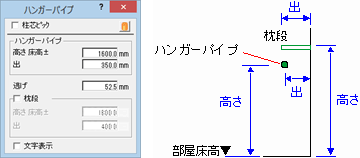
- 壁側(奥)となる位置で、ハンガーパイプの始点と終点をクリックします。
- 建具側(手前)となる位置で、ハンガーパイプの奥行きをクリックします。
ハンガーパイプの出は、壁側(奥)を基準に設定します。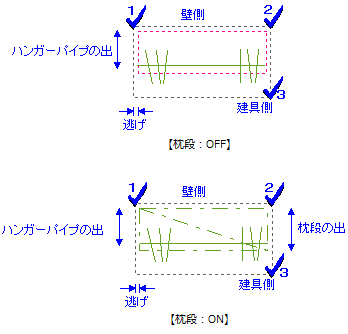
造作棚を入力するA210605_ssn_sec03
 「内部」メニューから「収納」の「造作棚」を選びます。
「内部」メニューから「収納」の「造作棚」を選びます。- 「造作棚」ダイアログの「サイズ固定」をOFFにします。
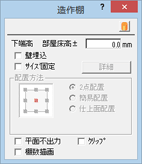
- 棚の幅となる始点と終点をクリックします。
この 2点が造作棚の背面となり、ラバーバンドに表示される「表」側が正面となります。 - 棚の奥行きをクリックします。
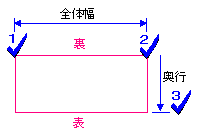
- 棚の詳細を設定する「造作棚」ダイアログが開きます。サイズ、板の有無などを設定します。
棚、扉、中棚の有無については「造作棚の詳細を設定するには」を参照してください。 - 「OK」をクリックします。
造作棚のサイズを決めて入力するにはA210605_ssn_sec04
 「内部」メニューから「収納」の「造作棚」を選びます。
「内部」メニューから「収納」の「造作棚」を選びます。- 「造作棚」ダイアログの「サイズ固定」をONにします。
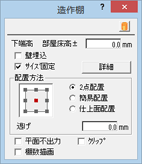
- 棚の詳細を設定する「造作棚」ダイアログが開きます。サイズ、板の有無などを設定します。
棚、扉、中棚の有無については「造作棚の詳細を設定するには」を参照してください。 - 「OK」をクリックします。
- 「造作棚」ダイアログの「配置方法」で「2点配置」「簡易配置」「仕上面配置」をクリックします。
2点配置 棚の基準点と棚の方向をクリックします。ラバーバンドに表示される「表」側が正面となります。 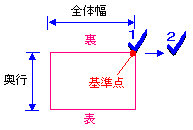
簡易配置 自動的に壁仕上面を判断して、1点配置します。
ラバーバンドを確認しながら、シンボルの入力点をクリックします。ラバーバンドに表示される「表」側が正面となります。
「配置基準」の位置によって配置される位置が異なります。(①)の辺りをクリックするとに(①’)の位置にシンボルが配置されます。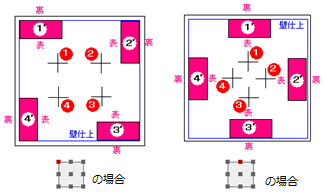
仕上面配置 壁仕上を考慮して、1点と方向を指定して配置します。
「簡易配置」では、部屋の角と辺の中央への配置となるため、壁仕上を考慮して任意に位置するときに使用します。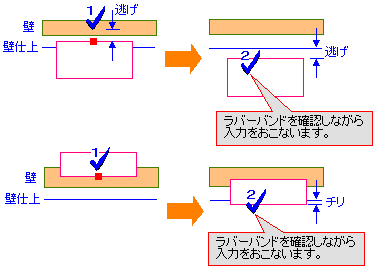
造作棚の詳細を設定するにはA210605_ssn_sec05
「造作棚」ダイアログで全体高、全体幅、列数、段数、板の有無などを設定します。
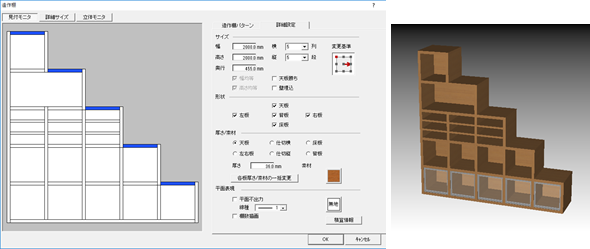
棚の有無、棚の扉、中棚の有無
「詳細サイズ」にて、変更する棚を右クリックして表示されるポップアップメニューのコマンドを使って、棚の有無、棚の扉、中棚の有無を設定します。
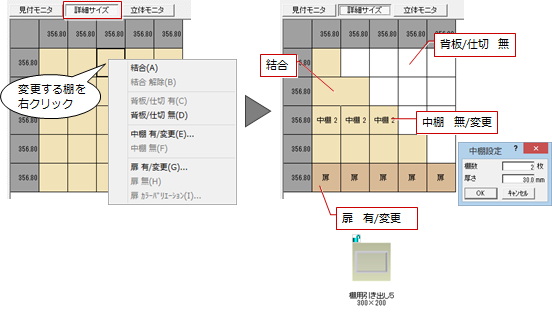
メモ
- 造作棚の平面表現に、棚数がわかるように線を作図する場合は「棚数描画」をONにします。
- 設定した造作棚は、「造作棚パターン」の「ユーザー」ページにパターンを登録しておくことで、同じ造作棚を入力することができます。